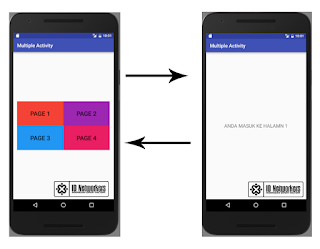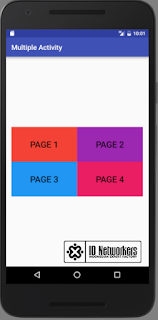Pada artikel sebelumnya yang berjudul Popup Menu Share Option Android Tutorial, saya telah menjelaskan tentang popup menu pada android dan cara membuatnya, serta menambahkan fitur share option di popup menu. Dan kali ini saya akan menjelaskan sesuatu tentang multiple activity pada android dan berikut penjelasanya.
Untuk membuat sebuah apalikasi android, kita mungkin mebutuhkan lebih dari tampilan layar. Pastinya sobat juga sering melihat di dalam sebuah aplikasi pasti akan ada tampilan yang saling berganti, tampilan tersebut bisa disebut activity. Activity adalah komponen aplikasi yang menyediakan tampilan yang di dalamnya terdapat komponen lain seperti layout, button dan lain sebagainya.
Setiap aplikasi pasti memiliki lebih dari satu kegiatan atau activity yang saling bersangkutan. Actvity yang pertama kali ditampilkan saat pertama membuka aplikasi biasa disebut activity main. Saat memulai activity lain maka activity sebelumnya dihentikan atau ditahan dalam memori jika kemudian activity sebelumnya ingin ditampilkan kembali.
Baca juga "Cara Mudah Melacak Hp Android yang Hilang"
Untuk menghubungkan antara activity dengan activity lain, kita bisa menggunakan intent. Intent adalah objek yang berfungsi sebagai kunci untuk berinteraksi dengan activity lain, Inten memiliki beberapa fungsi lainya yaitu untuk memanggil activity lain yang masih ada di dalam package, activity yang ada di luar package atau project, serta activity yang sudah ada di dalam fungsi internal seperti membuka browser atau aplikasi lainya. Sobat juga bisa mengirimkan data ke activity lain menggunakan intent
Dan sekarang, untuk membuat aplikasi multiple activity sobat bisa ikuti langkah-langkah di bawah ini :
Pertama buat project baru dan beri nama Multiple Activity, untuk package beri nama blogsetyaaji.com
Kita akan membuat beberapa tampilan layout yaiu :
- activity_main.xml : berfungsi sebagai tampilan utama yang berisi tombol untuk memilih menu halaman
- activity_halaman1.xml : tampilan halaman 1
- activity_halaman2.xml : tampilan halaman 2
- activity_halaman3.xml : tampilan halaman 3
- activity_halaman4.xml : tampilan halaman 4
<?xml version="1.0" encoding="utf-8"?>
<LinearLayout xmlns:android="http://schemas.android.com/apk/res/android"
xmlns:tools="http://schemas.android.com/tools"
android:layout_width="match_parent"
android:layout_height="match_parent"
android:orientation="vertical"
android:paddingBottom="@dimen/activity_vertical_margin"
android:paddingLeft="@dimen/activity_horizontal_margin"
android:paddingRight="@dimen/activity_horizontal_margin"
android:paddingTop="@dimen/activity_vertical_margin"
tools:context="com.blogsetyaaji.multipleactivity.MainActivity">
<LinearLayout
android:layout_width="match_parent"
android:layout_height="match_parent"
android:gravity="center"
android:orientation="vertical">
<LinearLayout
android:layout_width="match_parent"
android:layout_height="100dp"
android:orientation="horizontal">
<Button
android:id="@+id/btnHal1"
android:layout_width="match_parent"
android:layout_height="match_parent"
android:layout_weight="1"
android:background="#F44336"
android:text="PAGE 1"
android:textSize="25dp" />
<Button
android:id="@+id/btnHal2"
android:layout_width="match_parent"
android:layout_height="match_parent"
android:layout_weight="1"
android:background="#9C27B0"
android:text="PAGE 2"
android:textSize="25dp" />
</LinearLayout>
<LinearLayout
android:layout_width="match_parent"
android:layout_height="100dp"
android:orientation="horizontal">
<Button
android:id="@+id/btnHal3"
android:layout_width="match_parent"
android:layout_height="match_parent"
android:layout_weight="1"
android:background="#2196F3"
android:text="PAGE 3"
android:textSize="25dp" />
<Button
android:id="@+id/btnHal4"
android:layout_width="match_parent"
android:layout_height="match_parent"
android:layout_weight="1"
android:background="#E91E63"
android:text="PAGE 4"
android:textSize="25sp"
android:elevation="50dp"/>
</LinearLayout>
</LinearLayout>
</LinearLayout>
Setelah membuat layout pada activity_main.xml, kita buat activity selenjutnya yaitu halamn 1 dengan cara sebagai berikut :
Pada tab project, pilih klik kanan pada java, pilih new > Activity > Empty Activity. Akan muncul jendela munculan, beri nama activity dengan Halaman1 seperti gambar di bawah ini
Jika sudah lakukan 3 kali lagi dan masing-masing beri nama menjadi Halaman2, Halaman3, dan Halaman 4.
Pilih activity_halaman1.xml dan buat kodenya seperti berikut ini
Pada tab project, pilih klik kanan pada java, pilih new > Activity > Empty Activity. Akan muncul jendela munculan, beri nama activity dengan Halaman1 seperti gambar di bawah ini
Jika sudah lakukan 3 kali lagi dan masing-masing beri nama menjadi Halaman2, Halaman3, dan Halaman 4.
Pilih activity_halaman1.xml dan buat kodenya seperti berikut ini
<?xml version="1.0" encoding="utf-8"?>
<RelativeLayout xmlns:android="http://schemas.android.com/apk/res/android"
xmlns:tools="http://schemas.android.com/tools"
android:layout_width="match_parent"
android:layout_height="match_parent"
android:paddingBottom="@dimen/activity_vertical_margin"
android:paddingLeft="@dimen/activity_horizontal_margin"
android:paddingRight="@dimen/activity_horizontal_margin"
android:paddingTop="@dimen/activity_vertical_margin"
tools:context="com.blogsetyaaji.multipleactivity.Halaman1">
<TextView
android:layout_width="match_parent"
android:layout_height="match_parent"
android:text="ANDA MASUK KE HALAMN 1"
android:textSize="20sp"
android:gravity="center"/>
</RelativeLayout>
Lakukan kode yang sama untuk halaman lainnya dan tinggal disesuaikan menurut selera sobat.
Berpindah ke java, pada MainActivity.java buat kodenya seperti berikut ini
Berpindah ke java, pada MainActivity.java buat kodenya seperti berikut ini
mlpackage com.blogsetyaaji.multipleactivity;
import android.content.Intent;
import android.support.v7.app.AppCompatActivity;
import android.os.Bundle;
import android.view.View;
import android.widget.Button;
public class MainActivity extends AppCompatActivity {
Button btn1, btn2, btn3, btn4;
@Override
protected void onCreate(Bundle savedInstanceState) {
super.onCreate(savedInstanceState);
setContentView(R.layout.activity_main);
btn1 = (Button) findViewById(R.id.btnHal1);
btn1.setOnClickListener(new View.OnClickListener() {
@Override
public void onClick(View v) {
Intent i = null;
i = new Intent(getApplicationContext(), Halaman1.class);
startActivity(i);
}
});
btn2 = (Button) findViewById(R.id.btnHal2);
btn2.setOnClickListener(new View.OnClickListener() {
@Override
public void onClick(View v) {
Intent i = null;
i = new Intent(getApplicationContext(), Halaman2.class);
startActivity(i);
}
});
btn3 = (Button) findViewById(R.id.btnHal3);
btn3.setOnClickListener(new View.OnClickListener() {
@Override
public void onClick(View v) {
Intent i = null;
i = new Intent(getApplicationContext(), Halaman3.class);
startActivity(i);
}
});
btn4 = (Button) findViewById(R.id.btnHal4);
btn4.setOnClickListener(new View.OnClickListener() {
@Override
public void onClick(View v) {
Intent i = null;
i = new Intent(getApplicationContext(), Halaman4.class);
startActivity(i);
}
});
}
}
Setelah selesai, silahkan jalankan aplikasi dan hasilnya akan seperti gambar dibawah ini.
Jika kita memilih tombol ke halaman 1 maka activity halaman 1 akan muncul dan activity sebelumnya akan disimpan di memori untuk nantinya ditampilkan kembali jika menekan tombol kembali.
Sekian artikel tentang Multiple Activity Android Tutorial, semoga bermanfaat. Temukan tutorial menarik lainya.
Jika kita memilih tombol ke halaman 1 maka activity halaman 1 akan muncul dan activity sebelumnya akan disimpan di memori untuk nantinya ditampilkan kembali jika menekan tombol kembali.
Sekian artikel tentang Multiple Activity Android Tutorial, semoga bermanfaat. Temukan tutorial menarik lainya.